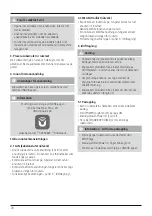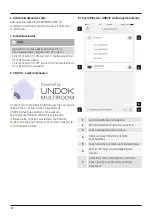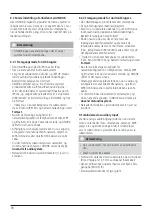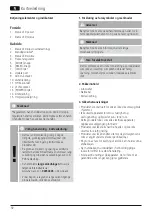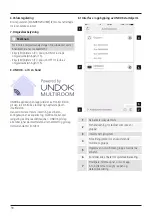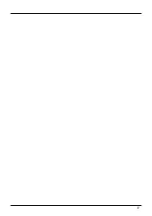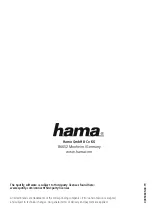90
8.2 Første indstilling af enheden med UNDOK
Alle UNDOK-kompatible produkter fra Hama opretter et
såkaldt micro-access-point, dvs. et eget WLAN-net, hvor
du kan forbinde dig med din tablet eller smartphone,
når de tændes første gang, eller du har indstillet dem på
fabriksindstillingen.
Bemærkning
•
UNDOK-appen anvender sproget, der er valgt i
systemet på din smartphone.
8.2.1 Fremgangsmåde for iOS-brugere
•
Åbn UNDOK-appen på din iPhone eller iPad.
•
Tryk på menupunktet Indstil audiosystem
•
Sørg for, at subwooferen befinder sig i SETUP-modus.
Indstil eventuelt produktet på fabriksindstillingen.
Bekræft forespørgslen med Fortsæt
•
UNDOK opfordrer dig nu til at forbinde dig med
produktets WLAN via iPhone/iPad-indstillingerne –
skift i den forbindelse til systemindstillingerne på din
iPhone, og vælg WLAN-netværket (f.eks. Setup Hama
DIR3120LED). Skift derefter tilbage til UNDOK, og tryk
på Fortsæt
•
- Indtast nu en ønsket betegnelse for subwooferen
(f.eks. Kontor DIR3120), og bekræft indtastningen med
Fortsæt
.
•
Nu står de forskellige muligheder for
netværkskonfiguration til rådighed (evt. WLAN, WPS
og Ethernet). Klik på den ønskede metode, og UNDOK
skifter til det næste vindue
•
Afhængigt af den valgte metode kan du nu vælge og
konfigurere det ønskede WLAN-netværk, oprette en
WPS-forbindelse eller oprette forbindelsen via LAN-
kabel.
•
Til sidst forbindes subwooferen med netværket, og
du kan anvende enheden i UNDOK ved at trykke på
Anvend mit audiosystem.
•
Netværksforbindelsens lysdiodeindikator (1) lyser nu
konstant.
8.2.2 Fremgangsmåde for Android-brugere
•
Åbn UNDOK-appen på din tablet eller smartphone
•
Tryk på menupunktet Indstil audiosystem
•
Sørg for, at subwooferen befinder sig i SETUP-modus.
Indstil eventuelt produktet på fabriksindstillingen.
Bekræft forespørgslen med Fortsæt
•
På den næste side vises der en liste med alle
tilgængelige WLAN-netværker og eventuelt de
foreslåede audiosystemer, her bør Hama-produktet
(f.eks. Setup Hama DIR3120LED) være anført. Tryk på
det pågældende WLAN-netværk.
•
- Indtast nu en ønsket betegnelse for subwooferen
(f.eks. Kontor DIR3120), og bekræft indtastningen med
Fortsæt
.
•
Nu står de forskellige muligheder for
netværkskonfiguration til rådighed (evt. WLAN, WPS
og Ethernet). Klik på den ønskede metode, og UNDOK
skifter til det næste vindue
•
Afhængigt af den valgte metode kan du nu vælge og
konfigurere det ønskede WLAN-netværk, oprette en
WPS-forbindelse eller oprette forbindelsen via LAN-
kabel.
•
Til sidst forbindes subwooferen med netværket, og
du kan anvende enheden i UNDOK ved at trykke på
Anvend mit audiosystem.
•
Netværksforbindelsens lysdiodeindikator (1) lyser nu
konstant.
9.Forbindelse via Auxiliary Input
Via den analoge audioindgang (AUX) kan du tilslutte
mobile slutenheder (f.eks. smartphone, tablet-pc, MP3-
player, etc.) og ældre analoge kilder (cd-/dvd-player
etc.) til subwooferen og afspille deres audiosignal via
subwooferen.
Bemærkning
•
Sluk subwooferen, før du tilslutter en slutenhed til
den.
•
Knæk og klem ikke kablet.
•
Forbind din slutenhed med subwooferen via AUX-stikket
(9) ved hjælp af et 3,5 mm-audiokabel (hackkabel).
•
Aktivér driftsmodus Auxiliary Input ved at trykke flere
gange på [MODE] (5).
•
Statuslysdioden Modus (2) lyser grønt.
Содержание SW01M
Страница 3: ...B A 1 2 1 3 11 13 14 12 9 2 8 15 10 5 4 7 6...
Страница 5: ......
Страница 101: ...97...